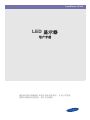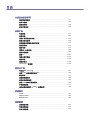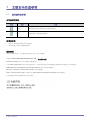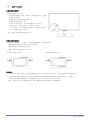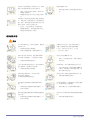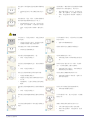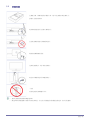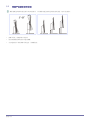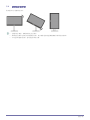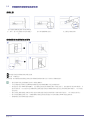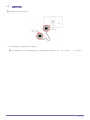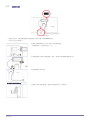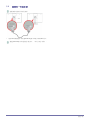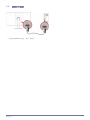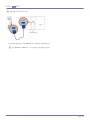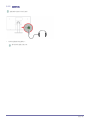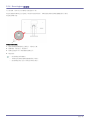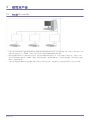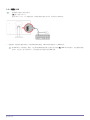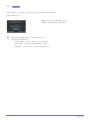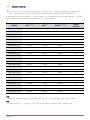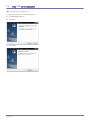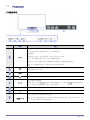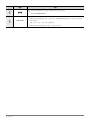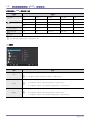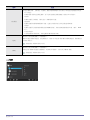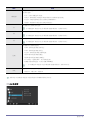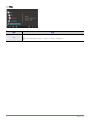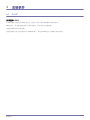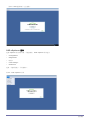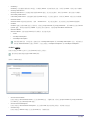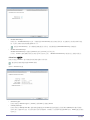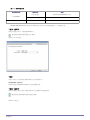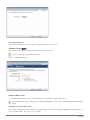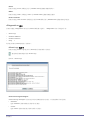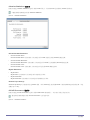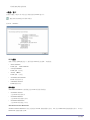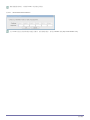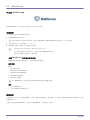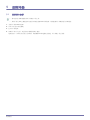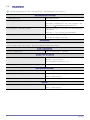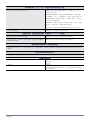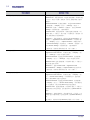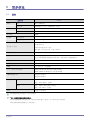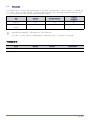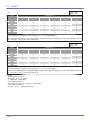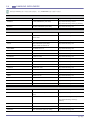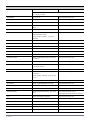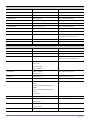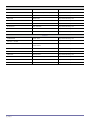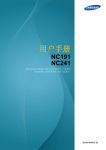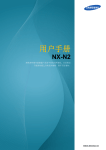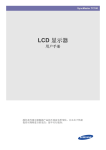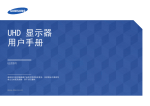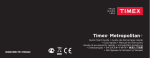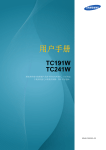Download Samsung TC220 用户手册
Transcript
SyncMaster NC220 LED 显示器 用户手册 颜色和外观可能根据产品的不同而有所变化,并且出于性能 提高对规格进行的更改,恕不另行通知。 目录 主要安全注意事项 使用前注意事项 . . . . . . . . . . . . . . . . . . . . . . . . . . . . . . . . . . . . . . . . . . . . 1-1 维护与保养 . . . . . . . . . . . . . . . . . . . . . . . . . . . . . . . . . . . . . . . . . . . . . . . . 1-2 清洁显示器 . . . . . . . . . . . . . . . . . . . . . . . . . . . . . . . . . . . . . . . . . . . . . . . . 1-3 安全注意事项 . . . . . . . . . . . . . . . . . . . . . . . . . . . . . . . . . . . . . . . . . . . . . . 1-4 安装产品 包装清单 . . . . . . . . . . . . . . . . . . . . . . . . . . . . . . . . . . . . . . . . . . . . . . . . . . 2-1 安装支架 . . . . . . . . . . . . . . . . . . . . . . . . . . . . . . . . . . . . . . . . . . . . . . . . . . 2-2 调整产品倾斜度和高度 . . . . . . . . . . . . . . . . . . . . . . . . . . . . . . . . . . . . . . . 2-3 旋转显示器屏幕 . . . . . . . . . . . . . . . . . . . . . . . . . . . . . . . . . . . . . . . . . . . . 2-4 安装壁挂支架套件或桌面支架 . . . . . . . . . . . . . . . . . . . . . . . . . . . . . . . . . . 2-5 连接至网络 . . . . . . . . . . . . . . . . . . . . . . . . . . . . . . . . . . . . . . . . . . . . . . . . 2-6 连接电源 . . . . . . . . . . . . . . . . . . . . . . . . . . . . . . . . . . . . . . . . . . . . . . . . . . 2-7 连接另一台显示器 . . . . . . . . . . . . . . . . . . . . . . . . . . . . . . . . . . . . . . . . . . . 2-8 连接串行缆线 . . . . . . . . . . . . . . . . . . . . . . . . . . . . . . . . . . . . . . . . . . . . . . 2-9 连接 PC . . . . . . . . . . . . . . . . . . . . . . . . . . . . . . . . . . . . . . . . . . . . . . . . . 2-10 连接立体声缆线 . . . . . . . . . . . . . . . . . . . . . . . . . . . . . . . . . . . . . . . . . . . 2-11 连接耳机 . . . . . . . . . . . . . . . . . . . . . . . . . . . . . . . . . . . . . . . . . . . . . . . . . 2-12 连接麦克风 . . . . . . . . . . . . . . . . . . . . . . . . . . . . . . . . . . . . . . . . . . . . . . . 2-13 Kensington 防盗锁 . . . . . . . . . . . . . . . . . . . . . . . . . . . . . . . . . . . . . . . . 2-14 使用本产品 什么是 PC over IP? . . . . . . . . . . . . . . . . . . . . . . . . . . . . . . . . . . . . . . . . 3-1 使用 LAN 电缆连接到主机 PC . . . . . . . . . . . . . . . . . . . . . . . . . . . . . . . . . 3-2 即插即用 . . . . . . . . . . . . . . . . . . . . . . . . . . . . . . . . . . . . . . . . . . . . . . . . . . 3-3 标准信号模式表 . . . . . . . . . . . . . . . . . . . . . . . . . . . . . . . . . . . . . . . . . . . . 3-4 安装设备驱动程序 . . . . . . . . . . . . . . . . . . . . . . . . . . . . . . . . . . . . . . . . . . . 3-5 安装 USB 转串行驱动程序 . . . . . . . . . . . . . . . . . . . . . . . . . . . . . . . . . . . . 3-6 产品操作按钮 . . . . . . . . . . . . . . . . . . . . . . . . . . . . . . . . . . . . . . . . . . . . . . 3-7 使用屏幕调整菜单 (OSD:屏幕菜单) . . . . . . . . . . . . . . . . . . . . . . . . . . 3-8 安装软件 PCoIP . . . . . . . . . . . . . . . . . . . . . . . . . . . . . . . . . . . . . . . . . . . . . . . . . . . . 4-1 Natural Color . . . . . . . . . . . . . . . . . . . . . . . . . . . . . . . . . . . . . . . . . . . . . . 4-2 MultiScreen . . . . . . . . . . . . . . . . . . . . . . . . . . . . . . . . . . . . . . . . . . . . . . . 4-3 故障排除 显示器自诊断 . . . . . . . . . . . . . . . . . . . . . . . . . . . . . . . . . . . . . . . . . . . . . . 5-1 常见故障检查 . . . . . . . . . . . . . . . . . . . . . . . . . . . . . . . . . . . . . . . . . . . . . . 5-2 常见问题解答 . . . . . . . . . . . . . . . . . . . . . . . . . . . . . . . . . . . . . . . . . . . . . . 5-3 更多信息 规格 . . . . . . . . . . . . . . . . . . . . . . . . . . . . . . . . . . . . . . . . . . . . . . . . . . . . . 6-1 省电功能 . . . . . . . . . . . . . . . . . . . . . . . . . . . . . . . . . . . . . . . . . . . . . . . . . . 6-2 ROHS . . . . . . . . . . . . . . . . . . . . . . . . . . . . . . . . . . . . . . . . . . . . . . . . . . . . 6-3 联系 SAMSUNG WORLDWIDE . . . . . . . . . . . . . . . . . . . . . . . . . . . . . . . . 6-4 1 主要安全注意事项 1-1 使用前注意事项 本手册所用图标 图标 名称 含义 注意 表明功能可能无效或设置可能已被取消的情况。 注 表明实现某一功能的建议或提示。 使用本手册 • 使用本产品前请仔细阅读安全注意事项。 • 如出现问题,请参考“故障排除”部分。 版权须知 如因产品性能的改善,本手册中的内容有所变更,恕不另行通知。 版权所有 © 2011 Samsung Electronics Co., Ltd.。保留所有权利。 Samsung Electronics, Co., Ltd. 保留本手册的版权。 未经 Samsung Electronics, Co., Ltd. 的书面许可,不得以任何形式对本手册的部分或完整内容进行复制、散布或使用。 SAMSUNG 徽标和 SyncMaster 是 Samsung Electronics, Co., Ltd. 的注册商标。 Microsoft、 Windows 和 Windows NT 是微软公司的注册商标。 VESA、 DPM 和 DDC 是视频电子标准协会 (Video Electronics Standard Association) 的注册商标。 本文所提及的所有其他商标归各自所有者所有。 主要安全注意事项 1-1 维护与保养 1-2 外部表面和屏幕维护 请用蘸湿的软布清洁本产品。 • 请勿使用易燃物质 (如苯、稀释剂)或湿布清洁本产品,否则 可能造成产品故障。 • 请勿使用指甲或尖锐物体刮擦屏幕。 否则可能会刮伤或损坏产品。 • 在清洁本产品的过程中,请勿将水直接喷到产品表面上。 如果产品进水,可能会引起火灾、触电或产品故障。 • 对于高光泽型号,因为其材料的固有特性,在使用超声波加湿 机时,产品表面可能会出现白点。 产品的外观和颜色可能因型号而异。 确保安全的安装空间 • 请使产品与其他物体 (如墙壁)之间保持必要的距离,以保证良好通风。 否则可能因内部温度升高而导致火灾或产品故障。 请按图中所示的必要距离安装本产品。 产品的外观可能因具体产品而异。 使用底座支架安装产品时 使用壁挂支架安装产品时 关于残影 • • 长时间显示一个静止画面时,可能会出现残影或色斑。如果长时间不使用本产品,请设置省电模式或屏幕保护程序。 由于显示屏厂商的技术限制,本产品所显示的图像可能比标准图像稍亮或稍暗约 1ppm (即百万分之一) 像素。 依照大小 显示屏的子像素数量为:子像素数量 = 最大水平分辨率 x 最大垂直分辨率 x 3 例如,如果最大分辨率为 1680 x 1050,则子像素数量为 1680 x 1050 x 3 = 5.292.000。 1-2 主要安全注意事项 1-3 清洁显示器 清洁显示器 • 尖端显示器的面板和外部容易被划伤,需谨慎使用。请按照以下步骤清洁显示器。 1. 关闭显示器和 PC 的电源。 2. 断开显示器的电源线。 请务必紧握插头断开缆线,切勿用湿手触摸缆线,以防触电。 3. 使用轻微蘸湿并拧干的软布擦拭显示器。 • 请勿使用含有酒精、溶剂的清洁剂或表面活性剂。 否则,外部可能会褪色或破裂,面板涂层也可能会脱落。 • 请勿直接将水或清洁剂喷到显示器上。 否则显示器可能会进水并引发火灾、触电或显示器故障。 4. 使用一块轻微蘸湿的软布来清洁显示器的外部。 5. 清洁之后将电源线连接到显示器。 6. 打开显示器和 PC 的电源。 存储注意事项 • 使用超声波加湿器可能会导致高光泽产品上出现白色污点。 您可以联系最近的服务中心 (收费服务)对显示器内部进行清洁。 主要安全注意事项 1-3 1-4 安全注意事项 安全注意事项图标 图标 名称 含义 警告 不遵守本符号提示的注意事项说明可能会导致严重伤害甚至死亡。 注意 不遵守本符号提示的注意事项说明可能会导致人身伤害或财产损失。 符号含义 请勿操作。 必须遵守。 相关电源问题 以下图片仅供参考,产品可能因型号和销售国或地区不同而有所差异。 警告 请勿使用破损的电源线或电源插头或松动的 电源插座。 请勿将多台电子设备的电源插头连接到一个 墙壁插座上。 • • 否则可能导致触电或起火。 请勿用湿手插拔电源插头。 请插紧电源插头。 • • 否则可能导致触电。 否则可能导致起火。 确保将电源线连接到接地的墙壁插座 (仅适 用 1 级绝缘设备)。 切勿过度弯折或缠绕电源线并避免在电源线 上放置重物。 • • 否则可能导致触电或人身伤害。 使本产品和电源线远离加热器。 • 否则可能导致触电或起火。 否则,可能会因为电源线破损,导致触 电或引起火灾。 如果电源线的插脚或墙壁插座积尘,请用干 布擦拭干净。 • 1-4 否则,可能会因为墙壁插座过热引起火 灾。 否则可能导致起火。 主要安全注意事项 注意 产品在运行时请勿断开电源线。 • 否则可能会由于触电而损坏本产品。 请务必仅使用三星公司提供的电源线。另 外,请勿使用其他电子设备的电源线。 • 在从墙壁插座上拔下电源插头时,请确保抓 住电源插头将插头拔下,切勿抓住电源线拔 插头。 • 否则可能导致触电或起火。 将电源插头连接到便于触及的墙壁插座上。 • 否则可能导致触电或起火。 在产品出现问题时,必须拔下电源插头, 彻底切断电源。仅使用产品上的电源按 钮不能彻底切断电源。 相关安装问题 警告 请勿将点燃的蜡烛、蚊香或香烟放在本产品 上,也不可在加热器附近安装本产品。 要求安装工程师或有关公司将本产品安装在 墙壁上。 • • 否则可能导致人身伤害。 • 请务必使用指定的壁挂支架。 否则可能导致起火。 请勿将产品安装在书柜或壁橱内等通风不良 的地方。 请勿将本产品安装在不稳定或容易震动的地 方,如摇晃或倾斜的架子。 • • 否则,产品可能会摔落,导致产品受损 或人身伤害。 • 如果将本产品放置于容易震动的地方, 可能会使产品出现故障或引起火灾。 否则可能会因为产品内部过热而引起火 灾。 请将产品的塑料包装袋置于儿童无法触及之 处。 请勿将产品安装在阳光直射环境下或炉火、 加热器等热源附近。 • • 如果儿童将塑料袋套在头上玩耍,可能 会导致窒息。 请将本产品安装在儿童触及不到的地方。 • 如果儿童触碰本产品,可能会导致产品 坠落,造成人身伤害。 • 由于本产品前部较重,请将其安装在水 平稳固的表面上。 否则可能会缩短产品使用寿命或引起火 灾。 请勿将本产品安装在有灰尘、湿汽 (蒸气浴 室)、油、烟或有水 (雨水)的地方,也不 要将它安装在车辆上。 • 否则可能会导致触电或引起火灾。 食用油(例如大豆油)可能会损坏本产 品或使其变形。请勿在厨房内或厨房灶 台附近安装本产品。 注意 主要安全注意事项 搬动本产品时小心不要使产品坠落。 请勿将本产品面朝下放在地板上。 • • 否则可能会导致产品故障或造成人身伤 害。 这样可能会损坏产品显示屏。 1-4 在将本产品安装到柜子中或架子上时,请确 保本产品的前部没有突出柜子或架子。 • 否则,可能会造成产品坠落,导致产品 故障或人身伤害。 • 请确保使用适合本产品尺寸的柜子或架 子。 请轻拿轻放本产品。 • 否则可能会导致产品故障或造成人身伤 害。 如果将本产品安装在使用条件变化很大的地 方,可能会由于环境问题产生严重的质量问 题。对此,您得先就相关事宜咨询本公司的 服务工程师,然后才可安装产品。 • 在多尘、含有化学物质、高温或低温、 极其潮湿的地方,例如设备需要长期不 间断运行的机场或火车站等。 相关使用问题 警告 本产品内部有高压,切勿自行拆卸、修理或 改装本产品。 在搬移本产品之前,请先关闭电源开关, 并拔下电源线及所有其他连接的缆线。 • 否则可能导致起火或触电。 • 如果产品需要维修,请联系服务中心。 如果产品发出异常声响、散发焦味或冒烟, 请立即拔下电源插头,并与服务中心联系。 • • 1-4 请勿允许儿童攀爬本产品。 • 否则可能导致触电或起火。 当本产品跌落或外壳损坏时,请关闭电源并 拔下电源线。请与服务中心联系。 否则,电源线可能会损坏,并可能 会导致起火或触电。 否则,产品可能会坠落,导致人身伤害 甚至死亡。 请勿将玩具、饼干等物品放置在本产品上。 • 否则可能导致起火或触电。 儿童为拿到产品上放置的物品而攀爬本 产品时,物品或本产品可能会跌落,导 致人身伤害甚至死亡。 如果出现打雷或闪电,请关闭产品电 源并请拔下电源线。 否则可能导致触电或起火。 请勿在产品上扔放任何物品或撞击本产品。 请勿通过拉电源线或天线缆线来移动本产 品。 发生煤气泄漏时,请勿触摸本产品或电源插 头,而要立即打开门窗通风。 • • 否则可能因为缆线损坏而导致触电、火 灾或产品故障。 • 否则可能导致触电或起火。 如果出现火花,可能导致爆炸或起火。 请勿仅通过拽电源线或信号缆线来提起或移 动本产品。 请勿在本产品周围使用或放置易燃喷剂或物 品。 • • 否则可能因为缆线损坏而导致触电、火 灾或产品故障。 否则可能导致爆炸或起火。 主要安全注意事项 请注意本产品的通风孔是否被桌布或窗帘阻 塞。 请勿将筷子、硬币或发夹等金属物体或易燃 物体插入本产品的通风孔,端口等中。 • • 如有异物或水进入本产品,请立即关闭 电源,拔下电源线,并与服务中心联系。 • 否则,可能会导致产品故障、触电或火 灾。 否则可能会因为产品内部过热而引起火 灾。 请勿将花瓶、花盆、饮品、化妆品或药物等 液体容器或金属物体放置在本产品上。 • 如有异物或水进入本产品,请立即关闭 电源,拔下电源线,并与服务中心联系。 • 否则,可能会导致产品故障、触电或火 灾。 注意 长时间显示一个静止画面时,可能会出现残 影或色斑。 长时间观看本产品时,请务必每小时让眼睛 休息 5 分钟。 • • 长时间不使用本产品时,请使用省电模 式或将屏幕保护设置为动态图片。 请设置适合本产品的分辨率和频率。 • 请将小附件放在儿童触摸不到的地方。 否则可能引起眼睛疲劳。 请勿将直流电源适配器放在一起。 请勿将重物放在本产品上。 • • 否则,可能会导致起火。 否则可能会导致产品故障或造成人身伤 害。 在使用直流电源适配器之前,请去除其塑料 袋。 如果长时间不使用本产品 (例外,离家外 出),请从墙壁插座上拔出电源线。 • • 否则,可能会导致起火。 否则可能会使产品积尘,从而导致过热 或短路引起火灾或触电。 请勿让直流电源设备进水或弄湿该设备。 请勿仅握住支架翻转或移动本产品。 • 可能会导致触电或起火。 • • 请避免在可能会受雨雪影响的室外使用 本产品。 • 清洗地板时,注意不要弄湿直流电源适 配器。 请勿将直流电源适配器放在任何加热装置附 近。 • 主要安全注意事项 这样可以减轻眼睛疲劳。 否则可能会导致本产品坠落,造成产品 损坏或人身伤害。 切勿在本产品附近使用加湿器或炉具。 • 否则可能导致触电或起火。 否则,可能会导致起火。 始终将直流电源适配器放置在通风良好的地 方。 长时间使用本产品,显示屏会变热,请勿触 摸显示屏。 长时间近距离地观看本产品可能会导致视力 受损。 调整产品角度或支架高度时务必小心。 • 手或手指可能会因为被卡住而受伤。 • 如果产品过分倾斜,可能会坠落,造成 人身伤害。 1-4 使用本产品时,请保持正确的姿势 使用本产品时,请保持如下所述的正确姿势: 1-4 • 挺直背脊。 • 眼睛与屏幕之间保持 45~50 cm 的距离。低头看屏幕,面朝屏幕。 • 调整产品角度,使屏幕上无反光。 • 肘部呈直角,手臂与手背保持水平。 • 肘部呈直角。 • 脚跟平放在地面上,膝关节保持 90 度或大于 90 度,保持手臂处于心脏下方位置。 主要安全注意事项 2 安装产品 2-1 包装清单 • 拆开产品包装,检查是否有以下物件。 • 保存包装盒,以免日后需要搬移产品。 • 如果缺少任何物品,请与您的经销商联系。 • 请联系本地代理商购买选配件。 显示器 包装物件 快速安装指南 保修卡 用户手册 直流电源适配器 (某些地区可能不适用) 电源线 支架基座 选配件 LAN 缆线 DVI 缆线 音频缆线 鼠标 (USB) Keyboard (键盘): 耳机 D-Sub 缆线 USB 缆线 RS-232C 缆线 颜色和外观可能根据产品的不同而有所变化,并且出于性能提高对规格进行的更改,恕不另行通知。 安装产品 2-1 安装支架 2-2 在桌面上放一块软布垫着以保护产品,将产品正面朝下放在软布上。 按箭头方向扭动支架。 将支架底座按箭头方向插入到支架上。 在完成支架安装前不要移除固定针。 将底座底部的螺钉拧紧。 完成支架安装后,将产品竖直放好。 现在可以移除固定针并调整支架了。 - 注意 请勿仅握住支架来翻转产品。 2-2 • 按照与组装时相反的步骤进行拆卸。 • 颜色和外观可能根据产品的不同而有所变化,并且出于性能提高对规格进行的更改,恕不另行通知。 安装产品 调整产品倾斜度和高度 2-3 部件的颜色和形状可能与图中所示略有差异。产品规格可能会因改进质量而有所变化,恕不另行通知。 • 要调节高度,请需要取下固定针。 • 显示器的倾斜度和高度可以进行调整。 • 小心地握住本产品的顶部中央位置,并调整高度。 安装产品 2-3 旋转显示器屏幕 2-4 您可按如下方法旋转显示器。 2-4 • 在旋转显示器前,请确保支架已充分展开。 • 如果您在支架未充分展开时就旋转显示器,显示器的边角可能会碰到桌面并导致显示器损坏。 • 不可逆时针选择显示器。这可能会损坏显示器。 安装产品 安装壁挂支架套件或桌面支架 2-5 安装之前 在平坦的表面放置起保护作用的布或垫 子。 然后,将产品正面朝下放在布或垫子 上。 将产品背面的螺钉拧松。 向上抬起并移除支架。 安装壁挂支架套件或桌面支架 将壁挂支架套件或桌面支架安装在此处 支架 (单独出售) 对齐凹槽,然后将您想安装的壁挂支架套件或桌面支架的相应部分与产品支架上的螺钉拧紧。 • 使用比标准长度更长的螺钉会损坏产品的内部部件。 • 不符合视频电子标准协会 (VESA) 标准的壁挂支架所需的螺钉长度会因规格而异。 • 请勿使用不符合 VESA 标准的螺钉。在安装壁挂支架套件或桌面支架时不可过度用力。 这可能导致产品损坏或跌落,并 造成人身伤害。对于使用不适当的螺钉或在安装壁挂支架套件或桌面支架时过度用力所导致的损坏或伤害,三星不承担 任何责任。 • 使用非指定规格的壁挂支架套件或自行尝试安装壁挂支架套件所导致的产品损坏或人身伤害,三星不承担任何责任。 • 将产品安装到壁挂支架上时,请确保您购买的壁挂支架套件能使产品与墙壁保持 10cm 或更远的距离。 • 请确保使用符合标准的壁挂支架套件。 安装产品 2-5 2-6 连接至网络 连接部件可能因产品型号而异。 • 使用 LAN 缆线将产品的 [LAN] 端口与网络相连。 两个 [LAN] 端口设计用作互联网集线器。将产品连接到外部互联网设备时,其中一个端口用于输入,另一个用于输出。 2-6 安装产品 2-7 • 连接电源 要使用显示器,请将电源线连接至电源插座以及显示器上的 [POWER] 端口。 (输入电压会自动切换。) 将 DC 电源适配器有开关的一侧向上安装到凹槽里。 - 轻推适配器,直至听到“咔哒”一声。 将电源线连接至 DC 电源适配器。然后,将 DC 电源适配器连接到产品。 将电源线插头插入插座。 移除直流电电源适配器 要移除直流电电源适配器,请抓住其底部向外拉,如图所示。 安装产品 2-7 2-8 连接另一台显示器 连接部件可能因产品型号而异。 • 使用 DVI 缆线连接产品的 [DVI OUT] 端口和显示器的 DVI 端口。 通过 [DVI OUT] 可以连接更多显示器。 (可用于展示目的) . 2-8 安装产品 2-9 • 连接串行缆线 可连接支持RS-232C 连接 (接口)的设备。 安装产品 2-9 2-10 连接 PC 连接部件可能因产品型号而异。 • 通过 D-Sub 缆线将本产品的 [RGB IN] 端口连接到 PC 的[D-Sub] 端口。 使用 [RGB IN] (RGB 输入)端口直接将显示器连接到主机 PC。 2-10 安装产品 2-11 连接立体声缆线 连接部件可能因产品型号而异。 • 将显示器背面的 [AUDIO IN] 端口连接到计算机的声卡。 安装产品 2-11 2-12 连接耳机 连接部件可能因产品型号而异。 • 将耳机连接到耳机连接端口。 您可将耳机连接至显示器。 2-12 安装产品 2-13 连接麦克风 连接部件可能因产品型号而异。 • 将麦克风缆线连接到显示器上的麦克风端口。 您可将麦克风连接到显示器。 安装产品 2-13 2-14 Kensington 防盗锁 有了防盗锁,就可以在公共场所安全地使用本产品。 锁定设备的形状和锁定方法会因生产商的不同而有所差异。详细信息请参阅防盗锁装置随附的用户指南。 锁定装置单独出售。 要锁定防盗锁装置: 1. 将防盗锁装置的缆线固定在重物上,例如办公桌。 2. 将缆线的一端穿过另一端的环中。 3. 将锁定装置插入本产品背面的防盗锁孔中。 4. 锁定装置。 2-14 • 防盗锁装置可单独购买。 • 详细信息请参阅防盗锁装置随附的用户指南。 • 防盗锁装置可在电子产品零售店或网上购买。 安装产品 3 使用本产品 3-1 什么是 PC over IP? • 该显示器可以解码和显示通过网络 (LAN) 进行的编码和传输的服务器 PC 画面,也可像传统显示器一样显示计算机画面。该显 示器的显示性能远高于一般 RDP,其设计可支持分辨率为 1920*1080 像素的高质量图形。 • 通过连接到服务器 PC 并让您能够访问互联网、创建文件和编辑图形的使用方式,该显示器的安全性得以进一步提高。此外, 用户还可将外部输入源设备 (如 DSC、 MP3、外部存储设备等)连接到 USB 端口,然后利用此款融合了新理念的显示器播 放音乐、视频和玩游戏。 • 该显示器可通过 DVI OUT 端口连接到其他显示设备显示网络显示屏幕,从而能够应用于视频会议和共同工作等多个领域。 使用本产品 3-1 3-2 使用 LAN 电缆连接到主机 PC 主机 PC 集线器 LAN 缆线 显示器 将电源线连接到显示器背面的电源端口。 将鼠标和键盘连接到 USB 端口。 将显示器背面的 LAN 端口连接到集线器。 将集线器连接到主机 PC 的 LAN 端口。 主机 PC 必须有一个 IP 地址。 连接 LAN 并设置 IP 地址后,您就可以在显示器上查看主机 PC 的画面了。 使用 USB 端口可以连接外部存储设备 (例如 DSC、 MP3 或外部存储器等)。 仅当主机 PC 上安装了 vmware 这类虚拟化解决方案后,才能实现将一台主机 PC 连接到多个客户端设备。 3-2 使用本产品 3-2-1 连接 USB • 连接部件可能因产品型号而异。 • 端口支持 USB 2.0。 需要 VMware View 4.6 或更新版本。数据转换率可能有所下降,具体取决于网络状况。 • 连接鼠标、键盘和外部存储设备 (例如 DSC [数码相机]、 MP3 或外部存储器)等 USB 设备。 将 USB 设备 (例如鼠标、键盘、记忆棒或外部硬盘驱动器)连接至显示器的 至 PC。仅当处于 客户端 模式时,才可通过此端口连接并使用 USB 设备。 使用本产品 USB 端口即可使用,而无需将其连接 3-2 即插即用 3-3 在购买本产品后,打开电源时,产品屏幕上会显示一则有关最佳分辨率设置的消息。 选择语言和最佳分辨率。 ▲/▼:您可以使用这些按钮选择一种语言。 MENU : 如果您按此按钮,消息将消失。 3-3 • 如果分辨率未设置到最佳状态,此消息将最多显示 3 次。 • 要将分辨率设置到最佳状态。 • 关闭 PC 的电源后,连接本产品和 PC,然后再打开电源。 • 右键单击桌面,在弹出菜单中选择“Properties” (属性)。 • 在“Settings” (设置)选项卡中,将分辨率设置为最佳状态。 使用本产品 3-4 标准信号模式表 与 CDT 显示器不同,因为显示器显示屏的固有特性,不同的显示屏尺寸,实现最佳画面质量的最佳分辨率会有所差异。 因此,如果没有设置好适合显示屏尺寸的最佳分辨率,画面质量会降低。建议将产品分辨率设置到最佳状态。 如果 PC 输出信号为以下标准信号模式之一,屏幕将自动调整。但是,如果 PC 输出信号不是以下标准信号模式之一,将可能仅 显示空白画面或仅可打开电源 LED。对此,请参考显卡的 《用户手册》进行配置。 同步极性 显示模式 行频 (KHZ) 场频 (HZ) 像素时钟 (MHZ) IBM, 640 x 350 31.469 70.086 25.175 +/- IBM, 720 x 400 31.469 70.087 28.322 -/+ MAC, 640 x 480 35.000 66.667 30.240 -/- MAC, 832 x 624 49.726 74.551 57.284 -/- MAC, 1152 x 870 68.681 75.062 100.000 -/- VESA, 640 x 480 31.469 59.940 25.175 -/- VESA, 640 x 480 37.861 72.809 31.500 -/- VESA, 640 x 480 37.500 75.000 31.500 -/- VESA, 800 x 600 35.156 56.250 36.000 +/+ VESA, 800 x 600 37.879 60.317 40.000 +/+ VESA, 800 x 600 48.077 72.188 50.000 +/+ VESA, 800 x 600 46.875 75.000 49.500 +/+ VESA, 1024 x 768 48.363 60.004 65.000 -/- VESA, 1024 x 768 56.476 70.069 75.000 -/- VESA, 1024 x 768 60.023 75.029 78.750 +/+ VESA, 1152 x 864 67.500 75.000 108.000 +/+ VESA, 1280 x 800 49.702 59.810 83.500 -/+ VESA, 1280 x 800 62.934 74.934 106.500 -/+ VESA, 1280 x 960 60.000 60.000 108.000 +/+ VESA, 1280 x 1024 63.981 60.020 108.000 +/+ VESA, 1280 x 1024 79.976 75.025 135.000 +/+ VESA, 1440 x 900 55.935 59.887 106.500 -/+ VESA, 1440 x 900 70.635 74.984 136.750 -/+ VESA, 1680 x 1050 65.290 59.954 146.250 -/+ (水平/垂直) 行频 从屏幕最左侧位置到最右侧位置扫描一条线所需的时间称为水平周期,水平周期的倒数称为“行频”。行频单位为 kHz。 场频 显示屏每秒必须在屏幕上几十次地显示同一画面,这样人眼才能看到画面。此频率称为“场频”。场频单位为 Hz。 使用本产品 3-4 3-5 安装设备驱动程序 在安装设备驱动程序时,请为产品设置适当的分辨率和频率。本产品随附的光盘上存有设备驱动程序。如果随附的驱动程序 文件损坏,请访问 Samsung Electronics 网站 (http://www.samsung.com/),下载所需驱动程序。 1. 将驱动程序安装光盘放入 CD-ROM 驱动器中。 2. 单击“Windows Driver” (Windows 驱动程序)。 3. 请按照画面显示的说明完成接下来的安装步骤。 4. 在型号列表中选择产品型号。 5. 在“Control Panel (控制面板)设置中检查分辨率和屏幕刷新率的设置是否正确。 ”有关详细信息,请参阅 Windows 操作系统 的文档。 3-5 使用本产品 3-6 安装 USB 转串行驱动程序 在服务器计算机上安装驱动程序。 1. 将驱动程序安装光盘放入 CD-ROM 驱动器中。 2. 单击“USB-SERIAL Driver”。 3. 单击 Next。 4. 单击 Finish。 使用本产品 3-6 3-7 产品操作按钮 产品操作按钮 图标 说明 按此按钮查看屏幕菜单 (OSD)。 也可使用此按钮退出 OSD 或返回至上一级 OSD 菜单。 * 按键锁定 MENU 此功能用于锁定本产品正面的按钮,以防止他人更改当前设置。 锁定:按住 MENU 按钮 5 秒钟。将启用按键锁定模式。 解除锁定:在启用按键锁定时按住 MENU 按钮 5 秒钟。将禁用按键锁定模式。 在启用按键锁定模式时,将禁用本产品正面的所有按钮。 按住该按钮 2 秒以上时间,以客户端模式连接主机 PC。连接主机 PC 后,要关闭主机 PC, 按住该按钮 2 秒以上时间。 ▲/▼ 使用这些按钮可进行菜单导航,或调整 OSD 中的值。 屏幕上没有显示 OSD 时,可按此按钮调节音量。 使用此按钮可选择功能。 OSD 关闭时,请按 [ ] 选择所连设备的视频信号。 (当按下 [ ] 按钮更改输入模 式时,屏幕的左上角会出现一条消息,显示当前模式) AUTO 在 <模拟> 模式中,此按钮用于自动调整。在 <Client> 模式中,此按钮用于从服务器断开。 按此按钮,打开或关闭本产品电源。 产品正常工作时,此 LED 指示灯会亮起。 (电源 LED) 3-7 有关省电功能的详细信息,请参阅“更多信息”部分的省电功能。长期不用本产品时,建 议拔下电源插头以尽可能减少能耗。 使用本产品 图标 说明 如果型号代码的第 11 位是 M,则此型号具有内置扬声器。 扬声器 例如 LF22NEBHBNMEN • 按显示器上的一个按钮。屏幕上将显示 OSD Guide。 • 如果按显示器正面的某个按钮,会首先显示 OSD Guide 及按钮功能,然后才出现该按钮 所对应的菜单。 • 要进入菜单,再按一次显示器正面的按钮。 • OSD Guide 可能因功能和型号而异。请参见实际产品。 OSD Guide 使用本产品 3-7 3-8 使用屏幕调整菜单 (OSD:屏幕菜单) 屏幕调整菜单 (OSD:屏幕菜单)结构 主菜单 子菜单 亮度 图像 对比度 清晰度 灵巧模式 粗调 红 绿 蓝 色温 微调 灵锐色彩 色彩 灰度 大小和位置 水平位置 垂直位置 菜单水平位置 菜单垂直位置 设置和重置 复位 语言 显示时间 菜单透明 信息 - 显示器的功能可能因型号而异。请参见实际产品。 图像 菜单 说明 控制屏幕亮度。 亮度 当 <灵巧模式> 设置为 <动态对比度> 模式时,此菜单不可用。 控制屏幕上所显示图片的对比度。 对比度 • 当 <灵巧模式> 设置为 <动态对比度> 模式时,此菜单不可用。 • 当 <灵锐色彩> 设置为 <完全> 模式或 <智能> 模式时,此菜单不可用。 控制屏幕上所显示图片的清晰度。 清晰度 3-8 • 当 <灵巧模式> 设置为 <动态对比度> 模式时,此菜单不可用。 • 当 <灵锐色彩> 设置为 <完全> 模式或 <智能> 模式时,此菜单不可用。 使用本产品 菜单 说明 提供适合编辑文档、上网冲浪、玩游戏、观看体育赛事或影片等各种用户环境显示的预置图片设置。 • <个人设定> 如果预设图片模式无法满足需求,用户还可直接使用此模式配置 <亮度> 和 <对比度>。 • <标准> 此模式可提供上网冲浪 (图文显示)所需的图片设置。 灵巧模式 • <游戏机> 此模式可提供玩游戏所需的图片设置,它适合大量图片显示并支持快速屏幕刷新。 • <剧场> 此模式可提供与电视设置相似的亮度和清晰度设置,从而可实现最佳的娱乐环境 (影片、 DVD 等)。 • <动态对比度> 可自动控制图片的对比度,从而达到图片整体的亮暗平衡。 消除屏幕上的垂直线条噪点 (线条图案)。 粗调 调整后可能会改变屏幕位置。在这种情况下,利用 <水平位置> 菜单调节屏幕画面位置,使画面在显 示屏的中央显示。 此功能仅在 <模拟> 模式下可用。 消除屏幕上的水平线条噪点 (线条图案)。 微调 如果无法用 <微调> 功能完全消除噪点,则可调节 <粗调> ,然后再用 <微调> 功能。 此功能仅在 <模拟> 模式下可用。 色彩 使用本产品 3-8 菜单 说明 采用由 Samsung Electronics 研发的专有数码图片画质改善技术,在无损画质的前提下更清晰自然地 显示图片色彩。 灵锐色彩 • <关> - 关闭 <灵锐色彩> 功能。 • <演示> - 您可将使用 灵锐色彩 处理后的图片与原始图片进行比较。 • <完全> - 可提供包括肤色显示在内的更为清晰的图片。 • <智能> - 改善图片中肤色显示区域之外的色度。 您可根据个人喜好调节红色值。 红 当 <灵锐色彩> 设置为 <完全> 模式或 <智能> 模式时,此菜单不可用。 您可根据个人喜好调节绿色值。 绿 当 <灵锐色彩> 设置为 <完全> 模式或 <智能> 模式时,此菜单不可用。 您可根据个人喜好调节蓝色值。 蓝 当 <灵锐色彩> 设置为 <完全> 模式或 <智能> 模式时,此菜单不可用。 您可根据个人喜好设置色温。 色温 • <冷2> -将屏幕色温设置为深冷色。 • <冷1> -将屏幕色温设置为冷色。 • <正常> - 将屏幕色温设置为标准色温。 • <暖 1> 将屏幕色温设置为暖色。 • <暖 2> 将屏幕色温设置为深暖色。 • <个人设定> - 选择此菜单,可手动设置色温。 如果您不喜欢预设色温,可以手动调节 RGB 值。 • 当 <灵锐色彩> 设置为 <完全> 模式或 <智能> 模式时,此菜单不可用。 通过此菜单,您可更改中等亮度的色彩强度。 灰度 • <模式 1> - <模式 2> - <模式 3> 此菜单在 <灵巧模式> 设置为 <动态对比度> 或 <剧场> 模式时不可用。 大小和位置 3-8 使用本产品 菜单 说明 水平移动显示区域在屏幕上的位置。 水平位置 此功能仅在 <模拟> 模式下可用。 垂直移动显示区域在屏幕上的位置。 垂直位置 此功能仅在 <模拟> 模式下可用。 菜单水平位置 您可调节 OSD 的水平位置。 菜单垂直位置 您可调节 OSD 的垂直位置。 设置和重置 菜单 说明 使用此功能可将画面质量和色彩设置恢复为出厂设置值。 复位 • <否> - <是> 选择 OSD 的语言。 语言 所选语言仅应用于本产品的 OSD。此设置不会影响 PC 的其他功能。 用户无动作时, OSD 将会自动消失。 显示时间 您可设置 OSD 隐藏前的等待时间。 • <5 秒> - <10 秒> - <20 秒> - <200 秒> 您可选择 OSD 的透明度。 菜单透明 使用本产品 • <关>-<开> 3-8 信息 菜单 说明 显示在 PC 上设置的频率和分辨率。 信息 3-8 对于仅具备模拟接口的型号, <信息> 中不会显示 <模拟/数字>。 使用本产品 4 安装软件 4-1 PCoIP 屏幕菜单 (OSD) 在设备电源开启但未进行 PCoIP 会话时,将向用户显示屏幕菜单 (OSD) 本地图形界面。 OSD 提供了一种通过连接画面到主机设备的机制。启动时将显示“连接画面”。 通过连接画面还可访问选项窗口。 通过连接画面上的 选项按钮可访问 <Options>窗口。要更改 Portal 选项,需要输入管理员密码。 安装软件 4-1 连接画面 除非 Portal 已配置为受管理的启动或自动重新连接,否则将在启动时显示连接画面。 要更改 <Connect> 按钮上方的标识,可通过管理 Web 界面上载更换图像。 图 2-1:OSD 连接画面 Connect 按钮 根据会话设置,选择 Connect 按钮启动 PCoIP 或 RDP 会话。等待 PCoIP 连接时, OSD 本地 GUI 将显示 “等待连接”消 息。连接建立后, OSD 本地 GUI 将消失并由会话图像取代。 安装软件 4-1 图 2-2:OSD 连接画面 (正在连接) OSD <Options> 菜单 选择 <Options> 菜单后将出现一个选择列表。 OSD <Options> 菜单包含: • <Configuration> • <Diagnostics> • <信息> • <User Settings> • <Password> 选择一个选项将显示一个设置窗口。 图 2-3:OSD <Options> 菜单 4-1 安装软件 <Configuration> 窗口 管理员可通过 <Configuration> 窗口访问设置选项卡,这些设置定义了 Portal 的工作方式以及与环境互动的方式。 <Configuration> 窗口中的选项卡有: • <Network> • <Label> • <Connection Management> • <Discovery> • <Session> • <RDP> • <语言> • <OSD> • <复位> • <VMware View> 各选项卡均有 <OK>、 <Cancel>、 <Apply> 按钮,管理员可通过这些按钮接受或取消各个选项卡上的设置更改。 部分 PCoIP 设备禁用了密码保护,无需密码即可登录管理网页或访问 OSD 参数。可通过 PCoIP 管理控制台启用登录页面 和 OSD 的密码保护。 <Network> 选项卡 管理员可通过 <Network> 选项卡设置 Portal 网络参数。 通过网页管理界面也可配置 Network 参数。 图 2-4:<Network> 配置 • <Enable DHCP> 如果启用 <Enable DHCP>,设备将联系 DHCP 服务器来获取 IP 地址、子网掩码、网关 IP 地址和 DNS 服务器。如果禁 用,则需要手动设置这些参数。 • <IP Address> <IP address> 字段是指设备的 IP 地址。如果禁用 DHCP,则必需填写此字段。如果启用 DHCP,则此字段不可编辑。此 字段必须为有效的 IP 地址,如果输入了无效的 IP 地址, OSD 将提示管理员进行更正。 • <Subnet Mask> <Subnet Mask> 字段是指设备的子网掩码。如果禁用 DHCP,则必需填写此字段。 如果启用 DHCP,则此字段不可编辑。此字段必须为有效的子网掩码,如果输入了无效的子网掩码, OSD 将提示管理员进 行更正。 安装软件 4-1 • <Gateway> <Gateway> 字段是指设备的网关 IP 地址。如果禁用 DHCP,则必需填写此字段。如果启用 DHCP,则此字段不可编辑。 • <Primary DNS Server> <Primary DNS Server > 字段是指设备的初始 DNS IP 地址。此字段为选填项。如果启用 DHCP,则此字段不可编辑。 • <Secondary DNS Server> <Secondary DNS Server> 字段是指设备的次级 DNS IP 地址。此字段为选填项。如果启用 DHCP,则此字段不可编辑。 • <Domain Name> <Domain Name> 是指所使用的域名,例如 “domain.local”。此字段为选填项。此字段表明主机或 Portal 所属的域。 • <FQDN> <FQDN> 是指主机或 Portal 的完全合格域名。默认为 pcoip-host-MAC 或 pcoip-portal-MAC,其中 MAC 指主机或 Portal 的 MAC 地址。如果使用此默认的 FQDN,将自动在其后添加域名,例如 pcoip-host-MAC.domain.local。 • <Ethernet Mode> <Ethernet Mode> 字段可配置 Portal 的以太网模式。这些选项包括: • <Auto> • <10 Mbps Full-Duplex> • <100 Mbps Full-Duplex> 如果其他网络设备 (如交换机)也配置为以 <10 Mbps Full-Duplex> 或 <100 Mbps Full-Duplex> 运行,则管理员应 始终将 <Ethernet Mode> 设置为 <Auto>,并且仅可使用 <10 Mbps Full-Duplex> 或 <100 Mbps Full-Duplex>。 <Label> 选项卡 管理员可通过 <Label> 选项卡为主机或 Portal 添加自定义信息。 使用网页管理界面也可配置 Portal Label 参数。 图 2-5:<Label> 配置 • <PCoIP Device Name> 管理员可通过 <PCoIP Device Name> 为主机或 Portal 指定一个逻辑名称。默认为 pcoip-host-MAC 或 pcoip-portal-MAC, 其中 MAC 指主机或 Portal 的 MAC 地址。 • <PCoIP Device Description> 管理员可通过 <PCoIP Device Description> 为主机或 Portal 填写说明或更多信息,例如端点的位置。 • <Generic Tag> 管理员可通过 <Generic Tag> 为主机或 Portal 填写一般标签信息。 4-1 安装软件 <Connection Management> 选项卡 <Connection Management> 选项卡可启用或禁用连接管理,还可指定连接管理器的 IP 地址。 在受管理的连接中, <Connection Managerment> 外部服务器可与设备通信,还可远程控制和配置设备。此外,连接管理器可 定位设备要连接的适当对等端,并启动连接。 <Connection management> 极大地简化了大型、复杂系统的管理。 使用网页管理界面也可配置 Connection Management 参数。 图 2-6:<Connection Management> 配置 • <Enable Connection Management> 如果启用 <Enable Connection Management> 选项,则外部连接管理器设备可对设备进行配置和管理。 • <Identify Connection Manager By> 通过 <Identify Connection Manager By> 选择器,管理员可以选择是通过 <IP address> 还是完全合格域名 (FQDN) 来识别 管理器。如果已禁用连接管理,则此字段不必要也不可编辑。 表 2-1 列出了选择其中任意一种方法时的可用配置参数。如果输入了无效的 IP 地址或 DNS 名称,OSD 将提示管理员进行 更正。 表 2-1:连接管理器方法 • 方法 数据字段 <IP address> 连接管理器 IP 地址 <FQDN> 连接管理器 DNS 名称 <Enable Event Log Notification> <Enable Event Log Notification> 字段可控制 PCoIP 主机和 Portal 设备是否向连接管理服务器发送其事件日志内容。 • <Enable Diagnostic Log> <Enable Diagnostic Log> 字段控制是否将与连接管理相关的调试消息写入 PCoIP 主机和 Portal 设备的事件日志中。 <Discovery> 选项卡 <Discovery> 配置选项卡中的功能便于用户发现 PCoIP 系统中的 Portal。 通过网页管理界面也可配置 Discovery 参数。 图 2-7:<Discovery> 配置 安装软件 4-1 • <Enable Discovery> 如果启用了 <Enable Discovery> 选项,设备将使用 SLP Discovery 动态发现对等设备,而无需事先了解其在网络中的位 置。这可大大减少复杂系统的配置和维护工作。 要使用 SLP Discovery,用户需将路由器配置为多点传送,因此推荐使用 DNS-SRV Discovery 发现机制。 • <Enable Host Discovery> <Enable Host Discovery> 功能可使 Portal 发现不在 PCoIP 会话中的主机。 启用时, Portal 可按发现顺序依次显示最多达 10 台的可用主机。 <Enable Host Discovery> 功能可在主机较少时使用。 <Session> 选项卡 管理员可通过 <Session> 选项卡配置如何将设备连接至对等设备。 通过网页管理界面也可配置 Session 参数。 图 2-8:<Session> 配置 • <Session Type> 管理员可通过 <Session Type> 为 PCoIP 会话或 RDP 会话配置 Portal。 • <Identify Peer By> 管理员可利用 <Identify Peer By> 选择器来选择是通过 IP 和 MAC 地址还是通过完全合格域名 (FQDN) 来识别对等设备。 表 2-2 列出了选择其中任意一种方法时的可用对等识别参数。如果输入了无效的 IP 地址或 DNS 名称,OSD 将提示管理员 进行更正。 4-1 安装软件 表 2-2:对等识别方法 对等识别方法 对等 IP/MAC 对等 FQDN • 数据字段 备注 对等 IP 地址 PCoIP 或 Portal RDP 客户端 对等 MAC 地址 PCoIP 对等 FQDN PCoIP 或 Portal RDP 客户端 <Enable Auto-Reconnect> <Enable Auto-Reconnect> 选项允许 Portal 在会话丢失后自动重新连接到上一次连接的主机。 <语言> 选项卡 管理员可通过 <语言> 字段配置 OSD 语言。 通过网页管理界面也可配置 语言 参数。 图 2-9:<语言> 配置 <语言> 可使用 <语言> 字段设置屏幕菜单和事件日志信息的语言。 <Keyboard Layout> 管理员可通过 <Keyboard Layout> 字段更改键盘布局。 <复位> 选项卡 管理员可通过 <复位> 选项卡重新设置闪存中存储的所有可配置参数。 通过网页管理界面也可重新设置这些参数。 图 2-10:<复位> 安装软件 4-1 <Reset Parameters>s 通过 <Reset Parameters> 的 <复位> 按钮可将所有配置和权限重设为出厂默认值。 <VMware View> 选项卡 通过 <VMware View> 选项卡可配置 VMware View 连接服务器的相关设置。 通过网页管理界面也可配置 VMware View 参数。 图 2-11:<VMware View> 配置 <Enable VMware View> 启用 <Enable VMware View> 选项时,可将 Portal 配置为与 VMware View 连接服务器配合使用。 要启用 VMware View 功能,必须取消勾选 <Connection Management> 选项卡中的 <Enable Connection Management> 复选框。 <Identify Connection Server by> 管理员可通过 <Identify Connection Server by> 选择器选择是通过 IP 地址还是完全合格域名 (FQDN) 来识别连接管理器。如 果已禁用 VMware View,则此字段不必要也不可编辑。 4-1 安装软件 <Port> 管理员可通过 <Port> 参数指定用于与 VMware View 连接服务器通信的端口。 <SSL> 管理员可通过 <SSL> 参数指定 <SSL> 与 VMware View 连接服务器进行通信。 <Auto connect> 管理员可通过 <Auto connect> 参数指定启动时 Portal 始终自动与 VMware View 连接服务器建立连接。 <Diagnostics> 窗口 管理员可通过 <Diagnostics> 访问有关 Portal 诊断的窗口选项卡。 <Diagnostics> 窗口中的选项卡有: • <Event Log> • <Session Statistics> • <PCoIP Processor> • <Ping > 每个选项卡都有 Close 按钮用于关闭窗口。 <Event Log> 选项卡 管理员可通过 <Event Log> 选项卡从 Portal 查看并清除事件日志消息。 通过网页管理界面也可访问 <Event Log>。 图 2-12:<Event Log> <View event log messages> <View event log messages> 字段可显示带有时间戳信息的日志消息。该字段附带两个可用按钮。 • <Refresh> 选择 <Refresh> 按钮可刷新显示的事件日志消息。 • <Clear> 选择 <Clear> 按钮可清除显示的所有事件日志消息。 安装软件 4-1 <Session Statistics> 选项卡 管理员可通过 <Session Statistics> 选项卡查看 Portal 中的上一次活动 PCoIP 会话的相关 PCoIP 统计信息。 <通过网页管理界面也可查看 <Session Statistics>。 图 2-13:<Session Statistics> <PCoIP Packets Statistics> • <PCoIP Packets Sent> <PCoIP Packets Sent> 字段可报告上次活动会话中 Portal 发送给主机的 PCoIP 数据包总数。 • <PCoIP Packets Received> <PCoIP Packets Received> 字段可报告上次活动会话中 Portal 从主机接收的 PCoIP 数据包总数。 • <PCoIP Packets Lost> <PCoIP Packets Lost> 字段可报告上次活动会话中丢失的 PCoIP 数据包总数。 <Bytes Statistics> • <Bytes Sent> <Bytes Sent> 字段可报告上次活动会话中发送的总字节数。 • <Bytes Received> <Bytes Received> 字段可报告上次活动会话中接收的总字节数。 <Round Trip Latency> <Round Trip Latency> 字段可报告往返 PCoIP 系统 (如从 Portal 到主机再回到 Portal)的时间和网络延迟时间的总和,单位 为微秒 (+/- 1 ms)。 <PCoIP Processor> 选项卡 管理员可通过 <PCoIP Processor> 选项卡查看 Portal PCoIP 处理器自上一次启动至今的正常运行时间。 通过网页管理界面也可查看 <PCoIP Processor> 正常运行时间。 图 2-14:<PCoIP Processor> 4-1 安装软件 <Ping> 选项卡 管理员可通过 <Ping> 选项卡 ping 某个设备,以查看通过 IP 网络是否可连接到该设备。这一做法可用于确定某主机是否可连 接上。 图 2-15:<Ping > Ping 设置 • <Destination> 要 ping 的 IP 地址或 FQDN • <Interval> ping 数据包之间的时间间隔 • <Packet Size> ping 数据包的大小 数据包 • <Sent> 发送的 ping 数据包的数量 • <Received> 安装软件 4-1 收到的 ping 数据包的数量 <信息> 窗口 管理员可通过 <信息> 窗口访问包含设备信息的 Version 选项卡。 通过网页管理界面也可查看版本信息。 图 2-16:<Version> VPD 信息 重要产品信息 (VPD) 是指由工厂提供的各 Portal 或主机的唯一识别信息。 • <MAC Address> Portal 的唯一 <MAC address> • <Unique Identifier> Portal 的唯一标识符 • <Serial umber> N Portal 的唯一序列号 • <Firmware Part Number> PCoIP 固件的零件号 • <Hardware Version> Portal 硬件版本号 固件信息 <Firmware Information> 反映的是当前 PCoIP 固件的详细信息。 • <Firmware Version> 当前 PCoIP 固件的版本 • <Firmware Build ID> 当前 PCoIP 固件的修订代码 • <Firmware Build Date> 当前 PCoIP 固件的建立日期 <PCoIP Processor Revision> <PCoIP Processor Revision> 修订字段可报告 PCoIP 处理器的修订代码。 0.0 表示 TERA1x00 处理器的修订版 A;1.0 表示 TERA1x00 处理器的修订版 B。 4-1 安装软件 启动加载程序信息 启动加载程序信息反映的是当前 PCoIP 启动加载程序的详细信息。 • <Bootloader Version> 当前 PCoIP 启动加载程序的版本 • <Bootloader Build ID> 当前 PCoIP 启动加载程序的修订代码 • <Bootloader Build Date> 当前 PCoIP 启动加载程序的建立日期 <User Settings> 窗口 用户可通过 <User Settings> 窗口访问窗口选项卡,以定义鼠标和键盘设置以及 PCoIP 图像质量。 User Settings 菜单中的选项卡有: • <Mouse> • <Keyboard> • <Image> <Mouse> 选项卡 用户可通过 <Mouse> 选项卡更改 OSD 和 RDP 会话的鼠标指针速度设置。 进行 PCoIP 会话时,更改 OSD 鼠标指针速度设置不会影响鼠标指针的设置,除非正在使用本地键盘主机驱动器功能 (请参阅 《PCoIP 主机软件用户指南》了解更多信息)。 图 2-17:<Mouse> • <Mouse Speed> 通过 <Mouse Speed> 字段可配置 Portal 鼠标指针速度。 通过 PCoIP 主机软件也可配置 <Mouse Speed>。有关使用 PCoIP 主机软件的详细信息,请参阅 《PCoIP 主机软件 用户指南》。 <Keyboard> 选项卡 用户可通过 <Keyboard> 选项卡更改 OSD 和 RDP 会话的键盘重播设置。 安装软件 4-1 进行 PCoIP 会话时,更改 OSD 键盘设置不会影响键盘的设置,除非正在使用本地键盘主机驱动器功能 (请参阅 《PCoIP 主机软件用户指南》了解更多信息)。 图 2-18:<Keyboard> • <Keyboard Repeat Delay > 用户可通过 <Keyboard Repeat Delay> 字段配置 Portal 键盘重播延迟。 • <Keyboard Repeat Rate> 用户可通过 <Keyboard Repeat Rate> 字段配置 Portal 键盘重播速率。 • <Repeat Settings Test Box > 用户可通过 <Repeat Settings Test Box> 字段测试选择的键盘设置。 <Image> 用户可通过 <Image> 更改 PCoIP 系统的图像设置。 通过网页管理界面也可配置图像参数。 图 2-19:<Image> 4-1 安装软件 • <Minimum Image Quality> 用户可通过 <Minimal Image Quality> 滑块协调网络带宽受限时的图象质量和帧速率。某些使用情形在较高的帧速率下可能 需要较低的图像质量;另一些使用情形在较低的帧速率下则可能偏向较高的图像质量。 当网络带宽受限时,向 <Reduced> 一端移动滑块会降低画面质量。 在网络带宽不受限制时,无论 <Minimum Image Quality> 如何设置, PCoIP 系统将保持 <perception-free> 的质量。 <Password> 窗口 管理员可通过 <Password> 窗口更新设备的管理密码。注意:密码的更改将影响 Web 界面和本地 <OSD> GUI。 • 更新 Portal 密码时必须特别注意,因为如果丢失了密码,可能无法使用 Portal。 • 通过网页管理界面也可更新密码。 • 部分 PCoIP 设备在默认情况下禁用密码保护,并且此 <Password> 窗口不可用。可通过 PCoIP 管理控制台启用密码保 护功能。 图 2-20:<Change Password> • <Old Password> <Old Password> 字段只有与当前的管理密码匹配时才可进行更改。 • <New Password> <New Password> 字段会成为 Web 界面和本地 OSD GUI 的新管理密码。 • <Confirm New Password> <Confirm New Password> 字段只有与 <New Password> 匹配时才可进行更改。 • <复位> 万一丢失了 Portal 密码,管理员可通过 <复位> 按钮向厂商申请响应代码。密码保护代码将被发送给厂商。厂商将对请求进行 审核,通过审核后,将返回响应代码。 正确输入响应代码后, Portal 密码将被重置为空字符串,并且系统将提示管理员输入新密码。 安装软件 4-1 需要重置授权密码时,请联系 Portal 厂商获得更多信息。 图 2-21:<Authorized Password Reset> 关于 PCoIP 使用方法的详细信息可能会有修改。要查看最新信息,请访问 Teradici 网站 (http://www.teradici.com)。 4-1 安装软件 4-2 Natural Color 什么是 Natural Color? 使用 PC 会出现这样一个问题:您在屏幕上看到的图片色彩与打印图片的色彩或通过扫描仪或数码相机输入的原图片的色彩不同。 Natural Color 是一种色彩管理系统,由 Samsung Electronics 研发,致力于解决上述问题。本软件仅适用于三星产品,您可以通 过它调整图片在屏幕上的显示色彩,使其与打印图片的色彩一致。有关详细信息,请参阅软件程序中的在线帮助 (F1)。 Natural Color 在线提供。您可以从以下网站中下载并进行安装; http://www.samsung.com/us/consumer/learningresources/monitor/naturalcolorexpert/pop_download.html 安装软件 4-2 4-3 MultiScreen 什么是 MultiScreen? 通过 MultiScreen,用户可将显示器画面分割为多个显示区域。 安装软件 1. 将安装光盘插入 CD-ROM 驱动器中。 2. 选择 MultiScreen 安装程序。 如果主画面中未弹出软件安装画面,则请在 CD-ROM 中找到 MultiScreen 的安装文件,并双击该文件。 3. 出现安装向导后,单击 [“Next” (下一步) ]。 4. 根据画面上的指示完成接下来的软件安装步骤。 • 安装完毕后若不重启计算机,软件可能无法正常工作。 • 由于计算机系统和产品规格不同,可能不会出现 MultiScreen 图标。 • 如果未出现快捷方式图标,可按 F5 键。 安装 MultiScreen 的限制条件和问题 MultiScreen 的安装可能受到显卡、主板和网络环境的影响。 操作系统 OS • Windows 2000 • Windows XP Home Edition • Windows XP Professional • Windows Vista 32Bit • Windows 7 32Bit 对于 MultiScreen,建议使用 Windows 2000 或更高版本的操作系统。 硬件 • 至少 32MB 的内存 • 至少有 60MB 的可用硬盘空间 删除软件 单击[“Start” (开始) ],选择[“Settings” (设置) ]/[“Control Panel” (控制面板) ],然后双击[“Add or Remove Programs” (添加 或删除程序) ]。 在程序列表中选择 MultiScreen ,然后单击 [“Add/Delete” (添加/删除) ]按钮。 4-3 安装软件 5 故障排除 5-1 显示器自诊断 • 您可使用自诊断功能检查本产品是否工作正常。 • 如果产品与 PC 正确连接后出现空白画面且电源 LED 不断闪烁,则请根据以下步骤执行自诊断功能。 1. 关闭本产品和 PC 的电源。 2. 从本产品上拔下信号缆线。 3. 打开本产品电源。 4. 如果本产品工作正常,则会出现 <检测信号线> 消息。 这种情况下,如果再次出现了空白画面,则请确保 PC 和连接没有问题。本产品是工作正常的。 故障排除 5-1 5-2 常见故障检查 在要求售后服务前请进行以下检查。如该问题仍然存在,请联系离您最近的三星电子服务中心。 出现空白画面/无法打开本产品电源 电源线是否连接正确? 检查电源线的连接情况。 屏幕上是否出现了 <检测信号线> 消息? 检查 PC 与本产品之间的缆线连接。 如果在缆线已正确连接的情况下屏幕上出现了这条消息,则请 按本产品上的 [ /SOURCE] 按钮重新检查输入信号。 屏幕上是否出现了<非最佳模式>的消息? 在显卡输出信号超过本产品支持的最大分辨率或最高频率时会 出现这种情况。 在这种情况下,请为产品设置适当的分辨率和频率。 是否出现空白画面且电源 LED 以 1 秒的间隔不断闪烁? 当省电功能正在运行时会发生这种情况。 单击鼠标或按任意键便可恢复屏幕显示。 图像太亮或太暗。 调整 <亮度> 和 <对比度>。 如果 <灵巧模式> 设置为 <动态对比度>,则显示亮度会根据输入信号的不同而有所不同。 显示器上的按钮无法运行。 是否启用了按键锁定模式? 如果已启用按键锁定模式,请将其禁用。 颜色显示不正常/图片黑白显示 整个屏幕是否只显示同一颜色,就像透过玻璃纸看屏幕一样? 检查计算机的缆线连接。 重新将显卡完全插入计算机中。 检查 <单色调效果> 是否被设置为 <关>。 显卡是否正确配置? 请参考 《用户手册》设置显卡。 显示区域突然移至边缘或中间。 是否更换过显卡或驱动程序? 请按 [AUTO] 按钮,运行自动调整功能。 是否更改了适合本产品的分辨率和频率? 请将显卡的分辨率和频率设置为适当值。 请参阅 (标准信号模式表) 显卡是否正确配置? 请参考 《用户手册》设置显卡。 图片失焦。 是否更改了适合本产品的分辨率和频率? 请将显卡的分辨率和频率设置为适当值。 请参阅 (标准信号模式表) 5-2 故障排除 色彩显示模式为 16 位 (16 色)。更换显卡后屏幕色彩发生了变化。 Windows XP:通过选择控制面板 → 外观和主题 → 显示→ 设置来更改分辨率。 是否安装了本产品的设备驱动程序? Windows ME/2000:通过选择“Control Panel” (控制面板) → “Display” (显示)→“Settings” (设置)来重新设置色彩。 Windows Vista:选择控制面板 → 外观和个性化 → 个性化 → 显示设置更改色彩设置。 Windows 7:选择 控制面板 → 外观和个性化→ 显示 → 调整 分辨率 → 高级设置 → 监视器更改色彩设置。 (更多信息,请参阅计算机 Windows 系统的 《用户手册》。 ) 显卡是否正确配置? 根据新的显卡驱动程序重新配置色彩。 连接显示器时,显示找到未知显示器:即插即用“ (VESA DDC) 显示器) ”。 是否安装了本产品的设备驱动程序? 根据驱动程序安装相关说明安装设备驱动程序。 参考显卡的 《用户手册》,检查显卡是否支持所有的即插即用 (VESA DDC) 功能。 根据驱动程序安装相关说明安装设备驱动程序。 当我观察产品外部边缘时,发现有小型异物。 这是本产品的专门设计,在其黑色边缘上涂上一层透明物质,以使颜色变得柔和,因此可能会出现此类物质。这并不是本产品 的缺陷。 启动计算机时出现哔哔的声音。 如果在启动计算机时这样的声音出现了 3 次或 3 次以上,则请寻求计算机的售后服务。 无声音 声级太低。 与音频有关的问题。 确保音频缆线牢固地连接至显示器的音频输入端口和声卡的音 频输出端口。 检查音量。 检查音量。 如果将音量调节到最大后还是太低,请检查计算机声卡或软件 程序的音量控制。 故障排除 5-2 5-3 常见问题解答 常见问题解答 如何更改视频信号的频率? 请尝试以下方法! 您必须更改显卡的频率。 Windows XP:若要更改频率,可选择 控制面板→ 外观和主题 → 显示→ 设置→ 高级→ 监视器,然后在 监视器设置下更改 刷新率。 Windows ME/2000:若要更改频率,可选择 Control Panel (控制面板)→ Display (显示)→ Settings (设置)→ Advanced (高级)→ Monitor (监视器),然后在 Monitor Settings (监视器设置)下更改刷新率。 Windows Vista:若要更改频率,请依次选择 控制面板 → 外 观和个性化 → 个性化 → 显示设置 → 高级设置 → 监视器,然 后在 监视器设置下更改刷新率。 Windows 7:若要更改频率,请依次选择 Control Panel (控 制面板)→ Appearance and Personalization (外观和个性 化)→ Display (显示)→ Adjust resolution (调整分辨率) → Advanced settings (高级设置) → Monitor (监视器),然 后在 Monitor Settings (监视器设置)下更改刷新率。 (更多信息,请参阅计算机或显卡的 《用户手册》。) 如何更改分辨率? Windows XP:通过选择“Control Panel” (控制面板)→ “Appearance and Themes” (外观和主题)→“Display” (显 示)→“Settings” (设置)来更改分辨率。 Windows ME/2000:通过选择“Control Panel” (控制面板) →“Display” (显示)→“Settings” (设置)来更改分辨率。 Windows Vista:选择 控制面板 → 外观和个性化 → 个性化 → 显示设置 更改分辨率。 Windows 7:选择 Control Panel → Appearance and Personalization → Display → Adjust resolution 更改分辨率。 (更多信息,请参阅计算机或显卡的 《用户手册》。) 如何使用省电功能? Windows XP:通过选择“Control Panel” (控制面板)→ “Appearance and Themes” (外观和主题)→“Display” (显 示)→“Screen Saver Setting” (屏幕保护程序)进行配置, 或在计算机 BIOS 设置中进行配置。 Windows ME/2000:通过选择“Control Panel” (控制面板) →“Display” (显示)→“Screen Saver Setting” (屏幕保护程 序)进行配置,或在计算机 BIOS 设置中进行配置。 Windows Vista:选择控制面板 → 外观和个性化 → 个性化 → 屏幕保护程序以更改设置。也可使用 PC 上的 BIOS SETUP 菜单。 Windows 7:选择控制面板 → 外观和个性化 → 个性化 → 屏 幕保护程序以更改设置。也可使用 PC 上的 BIOS SETUP 菜 单。 (更多信息,请参阅计算机 Windows 系统的 《用户手册》。 ) 5-3 故障排除 6 更多信息 6-1 规格 型号名称 面板 同步 大小 22英寸 (55厘米) 显示区域 47.376厘米 (水平) × 29.61厘米 (垂直) 水平 31~70kHz 垂直 56~75Hz 16.7M 显示颜色 分辨率 NC220 最佳分辨率 1680 X 1050 @ 60Hz 最大分辨率 1680 X 1050 @ 60Hz RGB 模拟 0.7 Vp-p ± 5 % 输入信号,终端 分离式水平/垂直同步、复合 TTL 等级 (V 高 ≥ 2.0 V, V 低 ≤ 0.8 V) 最大像素时钟频率 146.250MHz (模拟、数字) 电源 本产品支持的电压为 100 – 240 V。 由于各个国家或地区的标准电压有所不同,请务必检查产品背面的标签。 信号接口 RGB IN(D-Sub) 端口 服务器连接器 LAN 端口 USB 4 个 USB 2.0 (下行链路) 尺寸 (宽 X 高 X 深)/重量 50.80 X 51.50 X 21.56 厘米 (含支架) / 5.5 kg 50.80 X 34.43 X 5.66 厘米 (不含支架) / 3.8 kg VESA 装配接口板 10 厘米 X 10 厘米 10 厘米 X 20 厘米 使用环境 运行 温度:10˚C ~ 40˚C (50˚F ~ 104˚F) 湿度:10 % ~ 80 %,无凝结 存储 温度:-20˚C ~ 45˚C (-4˚F ~ 113˚F) 湿度:5 % ~ 95 %,无凝结 倾斜 2˚ (±1˚) ~ 25˚ (±1˚) 设计和规格可能会有所更改,恕不另行通知。 B 类 (供居住环境使用的通信设备) 本设备已根据 EMC 要求进行注册,适合在居住环境使用 (B 类)。本产品可在各个区域使用。 (B 类设备发射的电磁辐射小于 A 类设备。) 更多信息 6-1 省电功能 6-2 本产品提供省电功能,可在预定时间段内无操作的情况下自动关闭屏幕,从而减少能耗。本产品进入省电模式后,电源 LED 会变 为另一种颜色,以表示产品正处于省电模式。本产品处于省电模式时电源并未关闭,您可通过按任意键或单击鼠标恢复屏幕显 示。不过,省电功能仅在本产品与具有省电功能的计算机连接后才可使用。 状态 正常运行 关闭电源(待机模式) 关闭电源 (机械关闭) 电源指示灯 开启 关闭 关闭 功耗 38 W 低于 0.8 W 0W (典型值) • 如果系统条件或设置被更改,实际功耗可能与以上所示的功耗不同。 • 为停止耗电,请关闭开关或拔下产品背面的电源线。如果您打算长时间外出,请务必断开本产品的电源。 中国能效标识 型号名 能耗等级 能源效率 (CD/W) 关闭状态能耗 (W) NC220 II 0.85 1.0 依据国家标准:GB 21520-2008 6-2 更多信息 6-3 ROHS ⦃๗ֱᡸᳳ䰤䗖⫼ᴵӊ ⦃๗⏽ᑺ˖aᑺ ⦃๗ᑺ˖a LCD 䚼ӊৡ⿄ ᳝↦᳝ᆇ⠽䋼ܗ㋴ 䪙 ∲ 䬝 ݁Ӌ䫀 ⒈㘨㣃 ⒈Ѡ㣃䝮 ˄3E˅ ˄+J˅ ˄&G˅ ˄&U˅ ˄3%%˅ ˄3%'(˅ ॄࠋ⬉䏃㒘ӊ ⬉㓚㒘ӊ ล᭭㘮ড়⠽䚼ӊ 䞥ሲ䚼ӊ ⎆ሣ 㸼⼎䆹᳝↦᳝ᆇ⠽䋼䆹䚼ӊ᠔᳝ഛ䋼ᴤ᭭Ёⱘ䞣ഛ6-7ᷛޚ㾘ᅮⱘ䰤䞣㽕∖ҹϟDŽ 㸼⼎䆹᳝↦᳝ᆇ⠽䋼㟇ᇥ䆹䚼ӊⱘᶤϔഛ䋼ᴤ᭭Ёⱘ䞣䍙ߎ6-7ᷛޚ㾘ᅮⱘ䰤䞣㽕∖DŽ ᴀ㸼㸼⼎ᴀᴎ఼ݙ᳝↦᳝ᆇ⠽䋼ᚙˈ䚼ક߿᳝ᆇ⠽䋼ᚙᰃ⬅կᑨଚᦤկⱘᚙݙ䚼Ẕᶹ㒧ᵰЎ⸔ࠊⱘDŽ䚼ߚ䚼ક᳝ⱘ᳝ᆇ⠽䋼Ⳃࠡᡔᴃ∈ޚ ᴵӊϟᰃϡৃ㛑᳓ҷˈϝ᯳⬉ᄤЎњৃࠄخҹ᳓ҷℷϡវഄࡾⴔDŽ ⦃๗ֱᡸᳳ䰤䗖⫼ᴵӊ ⦃๗⏽ᑺ˖aᑺ ⦃๗ᑺ˖a LED 䚼ӊৡ⿄ ᳝↦᳝ᆇ⠽䋼ܗ㋴ 䪙 ∲ 䬝 ݁Ӌ䫀 ⒈㘨㣃 ⒈Ѡ㣃䝮 ˄3E˅ ˄+J˅ ˄&G˅ ˄&U˅ ˄3%%˅ ˄3%'(˅ ॄࠋ⬉䏃㒘ӊ ⬉㓚㒘ӊ ล᭭㘮ড়⠽䚼ӊ 䞥ሲ䚼ӊ ᰒڣㅵ 㸼⼎䆹᳝↦᳝ᆇ⠽䋼䆹䚼ӊ᠔᳝ഛ䋼ᴤ᭭Ёⱘ䞣ഛ6-7ᷛޚ㾘ᅮⱘ䰤䞣㽕∖ҹϟDŽ 㸼⼎䆹᳝↦᳝ᆇ⠽䋼㟇ᇥ䆹䚼ӊⱘᶤϔഛ䋼ᴤ᭭Ёⱘ䞣䍙ߎ6-7ᷛޚ㾘ᅮⱘ䰤䞣㽕∖DŽ ᴀ㸼㸼⼎ᴀᴎ఼ݙ᳝↦᳝ᆇ⠽䋼ᚙˈ䚼ક߿᳝ᆇ⠽䋼ᚙᰃ⬅կᑨଚᦤկⱘᚙݙ䚼Ẕᶹ㒧ᵰЎ⸔ࠊⱘDŽ䚼ߚ䚼ક᳝ⱘ᳝ᆇ⠽䋼Ⳃࠡᡔᴃ∈ޚ ᴵӊϟᰃϡৃ㛑᳓ҷˈϝ᯳⬉ᄤЎњৃࠄخҹ᳓ҷℷϡវഄࡾⴔDŽ ៥Ӏᡓ䇎˖ ᬊ⍜䌍㗙ᆘಲⱘ䗕ಲⱘᑳѻકDŽ ԧഄഔ䇋ᢼᠧ˖䖯㸠䆶DŽ ⊼˖⍜䌍㗙ᡓᢙ䚂ᆘˈᖿ䗦ㄝⳌ݇䌍⫼DŽ ᴀѻકᏆ㒣পᕫЁ⦃ֱᷛᖫ䅸䆕DŽ ⦃๗ᷛᖫ㸼⼎ᴀѻકϢৠ㉏ѻકⳌ↨ˈ᳝Ԣ↦ᇥᆇˈ㡖㑺䌘⑤⦃๗ӬDŽ ᇍֱᡸҎԧعᒋঞ⫳ᗕ⦃๗᳝ⲞDŽ ᙼৃҹⱏ䰚ZZZVHSDJRYFQᶹ䆶Ё⦃๗ᷛᖫⳌֵ݇ᙃDŽ 更多信息 6-3 联系 SAMSUNG WORLDWIDE 6-4 如果您对 Samsung 的产品有任何疑问或意见,请与 SAMSUNG 的客户服务中心联系。 NORTH AMERICA U.S.A 1-800-SAMSUNG (726-7864) http://www.samsung.com CANADA 1-800-SAMSUNG (726-7864) http://www.samsung.com/ca http://www.samsung.com/ca_fr (French) MEXICO 01-800-SAMSUNG (726-7864) http://www.samsung.com LATIN AMERICA ARGENTINA 0800-333-3733 http://www.samsung.com BRAZIL 0800-124-421 http://www.samsung.com 4004-0000 BOLIVIA 800-10-7260 http://www.samsung.com CHILE 800-SAMSUNG (726-7864) http://www.samsung.com From mobile 02-482 82 00 COLOMBIA 01-8000112112 h ttp://www.samsung.com COSTA RICA 0-800-507-7267 http://www.samsung.com DOMINICA 1-800-751-2676 http://www.samsung.com ECUADOR 1-800-10-7267 http://www.samsung.com EL SALVADOR 800-6225 http://www.samsung.com GUATEMALA 1-800-299-0013 http://www.samsung.com HONDURAS 800-27919267 http://www.samsung.com JAMAICA 1-800-234-7267 http://www.samsung.com NICARAGUA 00-1800-5077267 http://www.samsung.com PANAMA 800-7267 http://www.samsung.com PERU 0-800-777-08 http://www.samsung.com PUERTO RICO 1-800-682-3180 http://www.samsung.com TRINIDAD & TOBAGO 1-800-SAMSUNG (726-7864) http://www.samsung.com VENEZUELA 0-800-100-5303 http://www.samsung.com EUROPE ALBANIA 42 27 5755 http://www.samsung.com AUSTRIA 0810 - SAMSUNG (7267864,€ 0.07/ min) http://www.samsung.com BELGIUM 02-201-24-18 http://www.samsung.com/be (Dutch) http://www.samsung.com/be_fr (French) BOSNIA 05 133 1999 http://www.samsung.com BULGARIA 07001 33 11 http://www.samsung.com CROATIA 062 SAMSUNG (062 726 7864) http://www.samsung.com 6-4 更多信息 EUROPE CZECH 800-SAMSUNG (800-726786) http://www.samsung.com Samsung Electronics Czech and Slovak, s.r.o., Oasis Florenc, Sokolovsk á 394/ 17, 180 00, Praha 8 DENMARK 70 70 19 70 http://www.samsung.com FINLAND 030 - 6227 515 http://www.samsung.com FRANCE 01 48 63 00 00 http://www.samsung.com GERMANY 01805 - SAMSUNG (726-7864, € 0,14/ Min) http://www.samsung.com CYPRUS From landline : 8009 4000 http://www.samsung.com GREECE From landline :80111 SAMSUNG(7267864) http://www.samsung.com From landline & mobile : (+30) 210 6897691 HUNGARY 06-80-SAMSUNG (726-7864) http://www.samsung.com ITALIA 800-SAMSUNG (726-7864) http://www.samsung.com KOSOVO +381 0113216899 http://www.samsung.com LUXEMBURG 261 03 710 http://www.samsung.com MACEDONIA 023 207 777 http://www.samsung.com MONTENEGRO 020 405 888 http://www.samsung.com NETHERLANDS 0900 - SAMSUNG (0900-7267864) (€ 0,10/Min) http://www.samsung.com NORWAY 815-56 480 http://www.samsung.com POLAND 0 801-1SAMSUNG (172-678) http://www.samsung.com +48 22 607-93-33 PORTUGAL 808 20 - SAMSUNG (808 20 7267) http://www.samsung.com RUMANIA From landline :08010- SAMSUNG (7267864) http://www.samsung.com From landline & mobile : (+40) 21 206 01 10 SERBIA 0700 Samsung (0700 726 7864) http://www.samsung.com SLOVAKIA 0800 - SAMSUNG(0800-726 786) http://www.samsung.com SPAIN 902 - 1 - SAMSUNG (902 172 678) http://www.samsung.com SWEDEN 0771 726 7864 (SAMSUNG) http://www.samsung.com SWITZERLAND 0848-SAMSUNG(7267864, CHF 0.08/ min) http://www.samsung.com/ch U.K 0330 SAMSUNG (7267864) http://www.samsung.com EIRE 0818 717100 http://www.samsung.com LITHUANIA 8-800-77777 http://www.samsung.com LATVIA 8000-7267 http://www.samsung.com ESTONIA 800-7267 http://www.samsung.com TURKEY 444 77 11 http://www.samsung.com 更多信息 http://www.samsung.com/ch_fr (French) 6-4 CIS RUSSIA 8-800-555-55-55 http://www.samsung.com GEORGIA 8-800-555-555 http://www.samsung.com ARMENIA 0-800-05-555 http://www.samsung.com AZERBAIJAN 088-55-55-555 http://www.samsung.com KAZAKHSTAN 8-10-800-500-55-500 (GSM: 7799) http://www.samsung.com UZBEKISTAN 8-10-800-500-55-500 http://www.samsung.com KYRGYZSTAN 00-800-500-55-500 http://www.samsung.com TADJIKISTAN 8-10-800-500-55-500 http://www.samsung.com MONGOLIA UKRAINE http://www.samsung.com 0-800-502-000 http://www.samsung.com/ua http://www.samsung.com/ua_ru BELARUS 810-800-500-55-500 http://www.samsung.com MOLDOVA 00-800-500-55-500 http://www.samsung.com ASIA PACIFIC AUSTRALIA 1300 362 603 http://www.samsung.com NEW ZEALAND 0800 SAMSUNG (0800 726 786) http://www.samsung.com CHINA 400-810-5858 http://www.samsung.com HONG KONG (852) 3698 - 4698 http://www.samsung.com/hk http://www.samsung.com/hk_en/ INDIA 1800 1100 11 http://www.samsung.com 3030 8282 1800 3000 8282 1800 266 8282 INDONESIA 0800-112-8888 http://www.samsung.com 021-5699-7777 JAPAN 0120-327-527 http://www.samsung.com MALAYSIA 1800-88-9999 http://www.samsung.com PHILIPPINES 1-800-10-SAMSUNG (726-7864) for PLDT http://www.samsung.com 1-800-3-SAMSUNG(726-7864) for Digitel 1-800-8-SAMSUNG(726-7864) for Globe 02-5805777 SINGAPORE 1800-SAMSUNG (726-7864) http://www.samsung.com THAILAND 1800-29-3232 http://www.samsung.com 02-689-3232 TAIWAN 0800-329-999 http://www.samsung.com 0266-026-066 VIETNAM 6-4 1 800 588 889 http://www.samsung.com 更多信息 MIDDLE EAST IRAN 021-8255 http://www.samsung.com OMAN 800-SAMSUNG (726-7864) http://www.samsung.com KUWAIT 183-2255 http://www.samsung.com BAHRAIN 8000-4726 http://www.samsung.com EGYPT 08000-726786 http://www.samsung.com JORDAN 800-22273 http://www.samsung.com MOROCCO 080 100 2255 http://www.samsung.com SAUDI ARABIA 9200-21230 http://www.samsung.com U.A.E 800-SAMSUNG (726-7864) http://www.samsung.com AFRICA CAMEROON 7095- 0077 http://www.samsung.com COTE D’ IVOIRE 8000 0077 http://www.samsung.com GHANA 0800-10077 http://www.samsung.com 0302-200077 KENYA 0800 724 000 http://www.samsung.com NIGERIA 0800-726-7864 http://www.samsung.com SENEGAL 800-00-0077 http://www.samsung.com SOUTH AFRICA 0860-SAMSUNG (726-7864) http://www.samsung.com TANZANIA 0685 88 99 00 http://www.samsung.com UGANDA 0800 300 300 http://www.samsung.com 更多信息 6-4